Java Standard: Grafische Oberflächen mit Swing
| Bewertung: Diese Wikiseite besteht im Wesentlichen aus Listen und/oder Überschriften, wobei hier Fließtext stehen sollte. Es wird Hilfe zur Überarbeitung gewünscht. |
Mit Swing hat Sun Microsystems eine API (Application Programming Interface, zu Deutsch Programmierschnittstelle) geschaffen um den Beschränkungen des AWT zu entkommen. Hierdurch können auch komplexe grafische Oberflächen wie Bäume oder Tabellen Verwendung finden.
Swing - seit Java 1.2 zu finden im Paket javax.swing - benutzt hierbei jedoch zahlreiche Funktionalitäten des java.awt Paket so dass Vorkenntnisse im Bereich AWT sinnvoll sind.
- JComponent
- JPanel
- JDesktopPane
- JInternalFrame
- JLayeredPane
- JScrollPane
- JSplitPane
- JTabbedPane
- JToolBar
- JTextComponent
- JTextField
- JTable
- JTextArea
- JPasswordField
- JFormattedTextField
- JTextPane
- JEditorPane
- JList
- BorderLayout
- FlowLayout
- ViewportLayout
- GridLayout
- GroupLayout
- ScrollPaneLayout
- GridBagLayout
- CardLayout
- BoxLayout
- OverlayLayout
- SpringLayout
- "NullLayout"
Grafische Oberflächenelemente
[Bearbeiten]Icon
[Bearbeiten]Icon ist eine grafische Komponente für die Anzeige von - meist kleinen - Bildern.
ImageIcon
[Bearbeiten]ImageIcon ist eine direkte Unterklasse von Icon.
JLabel
[Bearbeiten]
JLabel als äquivalent zu java.awt.Label und stellt eine "einfache" Beschriftung dar, welche optional um ein Icon erweitert werden kann. Eine JLabel Instanz kann hierbei einer anderen Komponente als Beschriftung über die Methode setLabelFor (JComponent) zugewiesen werden.
AbstractButton
[Bearbeiten]Mit AbstractButton werden die allgemeinen Eigenschaften von Schaltflächen bereitgestellt. Hierzu gehören:
- setMnemonic zur Definition des Buchstabens über den per Tastatur die Schaltfläche aktiviert werden kann.
- doClick zur Aktivierung der Schaltfläche ohne Benutzerinteraktion
- setIcon um ein Bild der Schaltfläche hinzuzufügen. Hierzu kommen noch die Methoden
setDisabledIcon,setSelectedIcon,setRolloverIcon,setDisabledSelectionIconundsetRolloverSelectedIconzur genauen Steuerung.
JButton
[Bearbeiten]
Der Typ JButton ist die Implementierung für eine "normale" Schaltfläche. Auf die Betätigung der Schaltfläche kann über einen ActionListener bzw. ein Action Objekt reagiert werden.
JToggleButton
[Bearbeiten]Ein JToggleButton ist eine Schaltfläche, welche beim ersten Betätigen aktiviert wird und ein zweites gesondertes Betätigen zur Deaktivierung benötigt.
JCheckBox
[Bearbeiten]
Eine JCheckBox ist ein Auswahlfeld, welches an- und ausgeschaltet werden kann.
JRadioButton
[Bearbeiten]Ein JRadioButton ist ein Auswahlfeld, welches an- und ausgeschaltet werden kann. JRadioButtons werden hierbei üblicherweise nur in Verbindung mit einer ButtonGroup verwendet.
ButtonGroup
[Bearbeiten]Eine ButtonGroup dient dazu insbesonder RadioButtons zusammenzufassen, so dass nur eine JRadioButton aktiv ist.
Border
[Bearbeiten]Bei einem Border handelt es sich um einen Rahmen, der um beliebige andere grafische Komponenten gelegt werden kann.
JToolTip
[Bearbeiten]Bei einem JToolTip handelt es sich um Tooltip-Element, wie man es von verschiedenen Programmen kennt. Es zeigt nach kurzem Zeitraum eine kurze Hilfe zu einem bestimmten Element an.
JTextComponent
[Bearbeiten]JTextField
[Bearbeiten]und JTextField erzeugt ein Textfeld
JPasswordField
[Bearbeiten]
Das JPasswordField ist ein spezielles JTextField, welches die Zeichen nicht auf dem Bildschirm darstellt, sondern ein alternatives Zeichen zeigt, das so genannte Echozeichen. Standardmäßig ist das ein Sternchen. So lassen sich Passwort-Felder anlegen, die eine Eingabe verbergen.
JFormattedTextField
[Bearbeiten]Das formatierte Eingabefeld dient dazu, Eingaben nur in einer bestimmten vorgegebenen Form zuzulassen. Im Gegensatz zu anderen Sprachen werden dabei die fest definierten Zeichen mit als Inhalt zurückgegeben. Eine einfache Möglichkeit, Formatierungen vorzugeben ist der MaskFormatter.
JTextArea
[Bearbeiten]JTextPane
[Bearbeiten]JTextPane erzeugt einen Textcontainer, der nur dazu da ist, mit Text gefüllt zu werden. Der in ihm enthaltene Text ist nicht editierbar.
JEditorPane
[Bearbeiten]Mit Hilfe des JEditorPane kann ein bereits formatierter Text editiert werden. Das JEditorPane unterstützt als Formate RTF (Rich Text Format) und HTML.
JScrollBar
[Bearbeiten]JScrollPane
[Bearbeiten]JProgressBar
[Bearbeiten]Mit der JProgressBar lässt sich der Fortschritt einer Aktion visualisieren. Bei der Instanziierung wird eine Unter- und Obergrenze angegeben. Innerhalb der Aktion, deren Fortschritt visualisiert werden soll, muss der aktuelle Wert der JProgressBar in bestimmten Abständen inkrementiert werden.
JComboBox
[Bearbeiten]Die JComboBox beinhaltet verschiedene Einträge, die angewählt werden können.
JList
[Bearbeiten]Das JList-Element beinhaltet eine Liste von Einträgen, die, wie in der JComboBox, angewählt werden können.
JViewPort
[Bearbeiten]JMenuBar
[Bearbeiten]In Swing können alle Hauptfenster mit Ausnahme von JWindow eine Menüleiste haben. Dabei handelt es sich um eine Instanz der Klasse JMenuBar, die dem Hauptfenster durch Aufruf von addJMenuBar hinzugefügt wird.
JMenuItem
[Bearbeiten]Ein einzelnes Element innerhalb eines JMenu, beispielsweise "Datei-Drucken".
JMenu
[Bearbeiten]Dient als Container für JMenuItems und JSeparators.
JCheckBoxMenuItem
[Bearbeiten]Hat gegenüber dem JMenuItem den Vorteil, dass ein Haken beim aktuellen Status erscheint. Die entsprechenden Methoden sind: isSelected und setSelected
JRadioButtonMenuItem
[Bearbeiten]JSeparator
[Bearbeiten]Die einzelnen Elemente eines JMenu können mit dem JSeparator in logische Gruppierungen unterteilt werden. Es handelt sich um eine Trennlinie.
JRootPane
[Bearbeiten]JLayeredPane
[Bearbeiten]JDesktopPane
[Bearbeiten]JInternalFrame
[Bearbeiten]JDialog
[Bearbeiten]JPopupMenu
[Bearbeiten]Ein JPopupMenu wird meist als Kontextmenü genutzt und entsprechend z.B. über die Maus oder Tastatur aktiviert.
JToolBar
[Bearbeiten]Eine Toolbar kann man vereinfacht als die kleinen Leisten mit Bildchen beschreiben, wie man sie in nahezu jeder Textverarbeitung sieht.
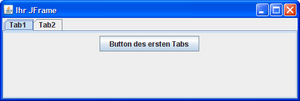
JTabbedPane ermöglicht das Aufteilen der grafischen Oberfläche über sog. Reiter. Diese können beliebig positioniert und auch mit Icons versehen werden.
JSplitPane
[Bearbeiten]JSplitPane ermöglicht die Aufteilung der grafischen Oberflächen in zwei Bereiche, wahlweise horizontal oder vertikal. Standardmässig kann der Anwender hierbei die Größen der zwei Komponenten der JSplitPanel beliebig in Ihrer Größe ändern.
JTable
[Bearbeiten]Eine JTable ermöglicht eine grafische Tabelle, optional auch mit Tabellenkopf.
Beispiel
[Bearbeiten]import javax.swing.table.DefaultTableModel;
import javax.swing.*;
import java.awt.BorderLayout;
import java.util.Vector;
public class GUIFilmTabelle extends JPanel {
//Vektor für Spaltennamen
private Vector columnNames = new Vector();
//Vektor für Daten
private Vector data = new Vector();
public GUIFilmTabelle()
{
super(new BorderLayout());
//TableModel: Tabellenmanipulation, Daten
MyDefaultTableModel model = new MyDefaultTableModel(data, columnNames);
//Tabelle: Anzeige
JTable table = new JTable(model);
model = (MyDefaultTableModel) table.getModel();
JComboBox comboBox = new JComboBox();
comboBox.addItem("UP");
comboBox.addItem("DOWN");
table.getColumnModel().getColumn(1).setCellEditor(new DefaultCellEditor(comboBox));
// ScrollPane zu JPanel hinzufügen
add(new JScrollPane(table), BorderLayout.CENTER);
}
// Inner class MyDefaultTableModel: Tabellen-Model
public class MyDefaultTableModel extends DefaultTableModel {
public MyDefaultTableModel(Vector data, Vector columnNames) {
super(data, columnNames);
setDataVector(data,columnNames);
this.addColumn("Name");
this.addColumn("UP/DOWN");
}
public Class getColumnClass(int col) {
Vector v = (Vector) this.getDataVector().elementAt(0);
return v.elementAt(col).getClass();
}
public boolean isCellEditable(int row, int col) {
Class columnClass = getColumnClass(col);
return columnClass != ImageIcon.class;
}
}
}
JTree
[Bearbeiten]Swing stellt eine Komponente für die Darstellung von Baumstrukturen zur Verfügung - JTree.
Layoutmanager
[Bearbeiten]BorderLayout
[Bearbeiten]Dieses Layout platziert Komponenten in 5 möglichen Bereichen: oben, unten, links, rechts, zentriert.
Beispiel zum BorderLayout:
import java.awt.*;
import java.awt.event.*;
public class TestFrame extends Frame
{
public TestFrame ()
{
setTitle("BorderLayout-Beispiel");
addWindowListener(new TestWindowListener());
setLayout(new BorderLayout()); // BorderLayout setzen
add(new Label("Centertruder", Label.CENTER), BorderLayout.CENTER); // CENTER
add(new Label("Westruder", Label.CENTER), BorderLayout.WEST); // WEST
add(new Label("Eastruder", Label.CENTER), BorderLayout.EAST); // EAST
add(new Label("Northtruder", Label.CENTER), BorderLayout.NORTH); // NORTH
add(new Label("Southtruder", Label.CENTER), BorderLayout.SOUTH); // SOUTH
setSize(300,150);
setVisible(true);
}
class TestWindowListener extends WindowAdapter
{
public void windowClosing(WindowEvent e)
{
e.getWindow().dispose();
System.exit(0);
}
}
public static void main (String args[])
{
new TestFrame ();
}
}

FlowLayout
[Bearbeiten]Durch die Verwendung eines FlowLayouts werden alle GUI-Komponenten in eine Zeile der Reihe nach angehängt, bis diese durch deren Größe nicht mehr positioniert werden können. Sollte dies der Fall sein, so werden die folgenden Komponenten in die nächste Zeile versetzt. Beim FlowLayout kann jedoch kein Platz zwischen den einzelnen Grafikobjekten freigelassen werden (in der Hinsicht auf die Positionierung anderer Komponenten).
ViewportLayout
[Bearbeiten]GridLayout
[Bearbeiten]Dieses Layout bildet ein Gitter, dessen Zellen alle gleich groß sind. Die Anzahl der Spalten und Reihen, die dieses Gitter enthalten soll, kann spezifiziert werden. Pro Zelle kann dann genau eine Komponente zum Layout hinzugefügt werden. Die Komponenten werden in ihrer Größe gestreckt, damit sie die ganze Zelle ausfüllen. Außerdem kann ein horizontaler und vertikaler Abstand zwischen den einzelnen Zellen in Pixeln angegeben werden.
Beispiel zum GridLayout:
import java.awt.*;
import java.awt.event.*;
public class TestFrame extends Frame
{
public TestFrame ()
{
setTitle("GridLayout-Beispiel");
addWindowListener(new TestWindowListener());
setLayout(new GridLayout(4,3)); // GridLayout setzen
for (int i=1; i<=10; i++)
{
add(new Label("Beschriftung" + i));
}
setSize(300,150);
setVisible(true);
}
class TestWindowListener extends WindowAdapter
{
public void windowClosing(WindowEvent e)
{
e.getWindow().dispose();
System.exit(0);
}
}
public static void main (String args[])
{
new TestFrame ();
}
}

GroupLayout
[Bearbeiten]ScrollPaneLayout
[Bearbeiten]Für gewöhnlich wird dieses Layout nie explizit benutzt. Stattdessen erzeugt man ein ScrollPanel, welches sich dann automatisch dieses Layout setzt, um die ScrollBars, die Eckkomponenten, den Inhalt und die Zeilen- und Spaltenheader zu setzen.
GridBagLayout
[Bearbeiten]Das GridBagLayout ist ein komplexer LayoutManager2[1], mit welchem eine Menge an Möglichkeiten geboten werden. Die eigentliche Ausrichtigung der Komponenten erfolgt über das GridBagConstraints Objekt, welches beim Hinzufügen zum Container anzugeben ist.
Beispiel zum GridBagLayout:
import java.awt.*;
import java.awt.event.*;
public class TestFrame extends Frame
{
GridBagLayout grid = new GridBagLayout();
GridBagConstraints straints = new GridBagConstraints();
Button button;
public TestFrame ()
{
setTitle("GridBagLayout-Beispiel");
setLayout(grid); // GridBagLayout setzen
addWindowListener(new TestWindowListener());
straints.gridx = straints.gridy = 0;
straints.gridheight = straints.gridwidth = 1;
straints.fill = GridBagConstraints.BOTH;
button = new Button("Hallo");
grid.setConstraints(button, straints);
add(button);
straints.gridy = 1;
button = new Button("du");
grid.setConstraints(button, straints);
add(button);
straints.gridx = 1;
straints.gridy = 0;
straints.gridheight=2;
button = new Button("Welt!");
grid.setConstraints(button, straints);
add(button);
straints.gridx = 0;
straints.gridy = 2;
straints.gridheight = 1;
straints.gridwidth = 2;
button = new Button("Was ist ein GridBag?");
grid.setConstraints(button, straints);
add(button);
pack();
setVisible(true);
}
class TestWindowListener extends WindowAdapter
{
public void windowClosing(WindowEvent e)
{
e.getWindow().dispose();
System.exit(0);
}
}
public static void main (String args[])
{
new TestFrame ();
}
}

CardLayout
[Bearbeiten]Ein Layout, vergleichbar mit Karteikarten.
BoxLayout
[Bearbeiten]- LINE_AXIS
- PAGE_AXIS
- X_AXIS
- Y_AXIS
OverlayLayout
[Bearbeiten]Mit dem OverlayLayout ist es möglich mehrere Componenten übereinander anzuordnen.
SpringLayout
[Bearbeiten]"NullLayout"
[Bearbeiten]Ein NullLayout ist im eigentlichen Sinne kein Layout. Hierbei können die Elemente frei, mittels Positionsangaben, auf der Oberfläche positioniert werden. Beispiel zum "Null-Layout":
import java.awt.*;
import java.awt.event.*;
public class TestFrame extends Frame
{
Label label;
public TestFrame ()
{
setTitle("Null-Layout-Beispiel");
addWindowListener(new TestWindowListener());
setLayout(null); // "Null-Layout" setzen
for(int i=1; i<=5; i++)
{
label = new Label("Beschreibung" + i);
label.setBounds(10+i*20, 20+i*(25-2*i), 100, 15); // x, y, breite, höhe
add(label);
}
setSize(300,150);
setVisible(true);
}
class TestWindowListener extends WindowAdapter
{
public void windowClosing(WindowEvent e)
{
e.getWindow().dispose();
System.exit(0);
}
}
public static void main (String args[])
{
new TestFrame ();
}
}

Aktionen
[Bearbeiten]Über die grafische Benutzeroberfläche setzt der Anwender Befehle zur Durchführung von Aktionen ab. Hierzu unterstützt Swing unter anderem Tastatur und Maus als Eingabegeräte. Die Ereignisse werden über Swing's Event Dispatch Thread an die für ein bestimmtes Ereignis (Event) registrierten Empfänger (EventListener) weitergeleitet. Einige Elemente von Swing, z. B. JMenuItem und JButton können hierbei die Low Level Events wie Mouse Clicked automatisch in semantisch höherwertige Semantic Events (z. B. ActionEvent) übersetzen welche dann wiederum durch den EDT an die jeweiligen Empfänger (ActionListener) weitergeleitet werden.
Um dem Programmierer die Nutzung von ActionEvents zu vereinfachen, unterstützt Swing daher mit dem Interface Action sowie dessen abstrakter Implementierung AbstractAction das sogenannte Command Pattern.
Damit der EDT nicht durch langwierige Operationen blockiert wird und die Oberfläche "hängt" (vgl. Responsiveness), ist es eine übliche Vorgehensweise, die langwierige Arbeit in einem Worker Thread durchzuführen. Hierzu bietet Swing die Klasse SwingWorker. Diese nimmt dem Programmierer die Koordination des EDT mit dem Worker Thread weitgehend ab.
